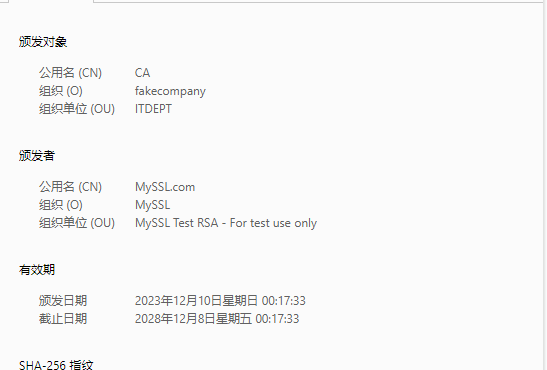一、前言
大家好 今天又给大家带来了一个新的监控网站 – MyNodeQuery
MyNodeQuery 的前身是 NodeQuery 但可悲的是 NodeQuery 已经没在更新了 无法使用了
MyNodeQuery起因是为了代替NodeQuery发展而来
这个监控相比之前的 ServerStatus 哪吒面板 和 Uptime-kuma 相比 不同的地方就是
几乎把三者的功能都联合在一起 并且它具有三网监控的功能 可以看被监控服务器在三大运营商的延迟如何
它支持图表展现一些数据!这是与其他三个监控不同的地方,它可以更直视化的向你展现数据
项目地址:jaydenlee2019/mynodequery – Docker Image | Docker Hub
话不多说 我们开始教程
二、安装监控本体
首先我们安装 Docker (哪吒面板也是依赖于Docker所启动的 但是和 MyNodeQuery 比 后者不需要 ROOT权限)
curl -fsSL https://get.docker.com | bash如果你没有安装 curl 请输入以下命令进行安装
apt -y install curl接下来 我们安装监控本体
docker run -d --name=mynodequery -p 5000:5000 jaydenlee2019/mynodequery:latest默认端口是 5000 如果有特殊需求的话 将上诉代码的 5000 改成其他的
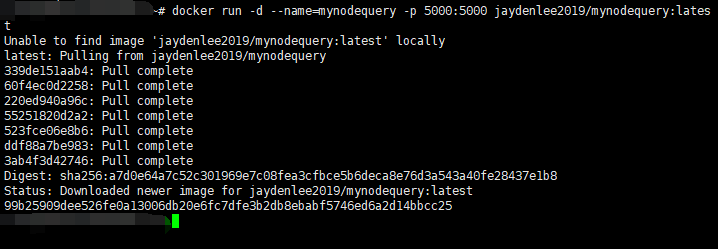
要是安装成功的话 大概和上图一样 没其他特别的东西
你可以尝试着 通过 IP:5000 进行访问 访问成功如下
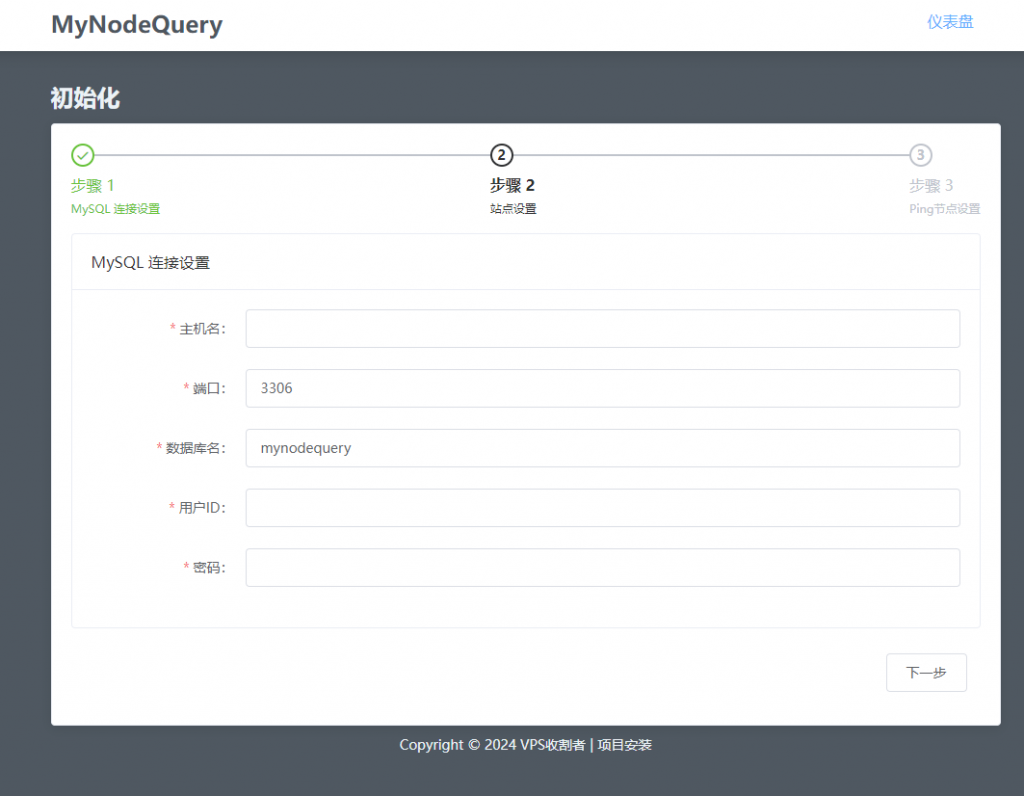
这时候你会发现 这玩意需要 数据库!接下来我将教给大家如何安装数据库
三、安装数据库
和之前不一样 这次我们用的数据库是 MariaDB 因为我认为和MySQL相比 MariaDB 更加的轻量
折腾的东西也比较少
安装 MariaDB
apt -y install mariadb-server提高数据库安全性 – 加 root 密码(你也可以选择不要)
mysql_secure_installation 进入 MariaDB root 页面
mysql -u root -p创建一个叫 mynodequery_db 的数据库
CREATE DATABASE mynodequery_db;由于我们使用的是 MariaDB 而并非是 MySQL 所以我们必须设置 身份验证插件mysql_native_password
使用 mysql_native_password 身份验证插件创建用户帐户的最简单方法是确保设置 old_password = 0
SET old_passwords=0;设置账号密码以及连接地址
GRANT ALL ON mynodequery_db.* TO 'mynodequery'@'localhost' IDENTIFIED BY 'Password' WITH GRANT OPTION;其中 “mynodequery_db”是数据库名 “mynodequery”是用户名 “localhost”是设置只能本地连接 如果你要允许外部连接 请将 “localhost” 修改成 “%” “Password” 是密码 请一定要修改它!
以上内容为重要信息 请保存好!记得修改密码和用户名 这个只是例子!
然后刷新
FLUSH PRIVILEGES;设置好后就离开了
exit四、设置数据库&配置节点Ping
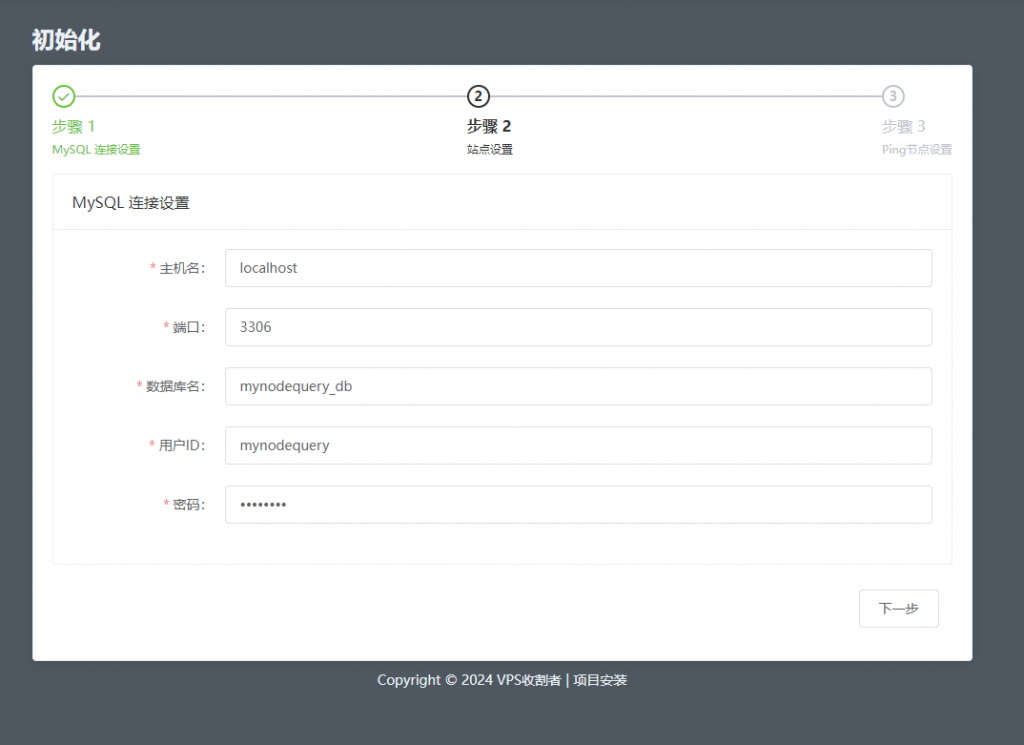
如图所示填上刚刚要填的东西
数据库验证成功后 接下来填一些需要填的东西 如图
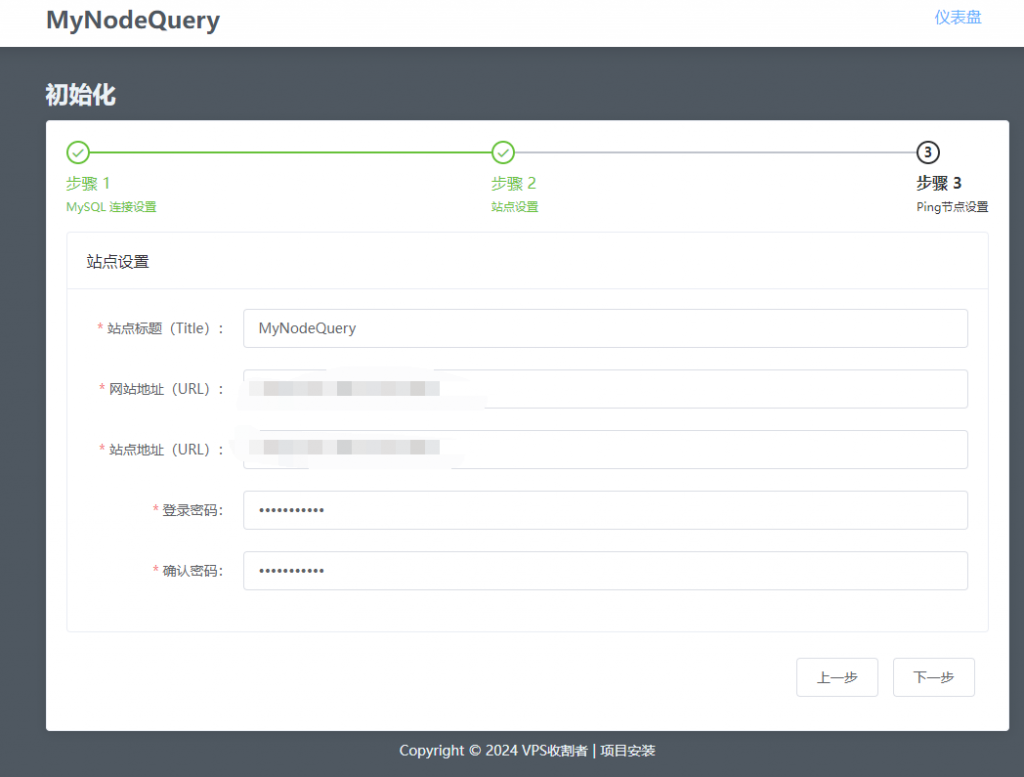
接下来的设置你可能就傻眼了 什么是Ping节点 我要填写什么
别着急 你可以直接去 itdog 的 在线 Ping功能 去随便抓个大公司的域名 比如我这边拿了个 baidu.com
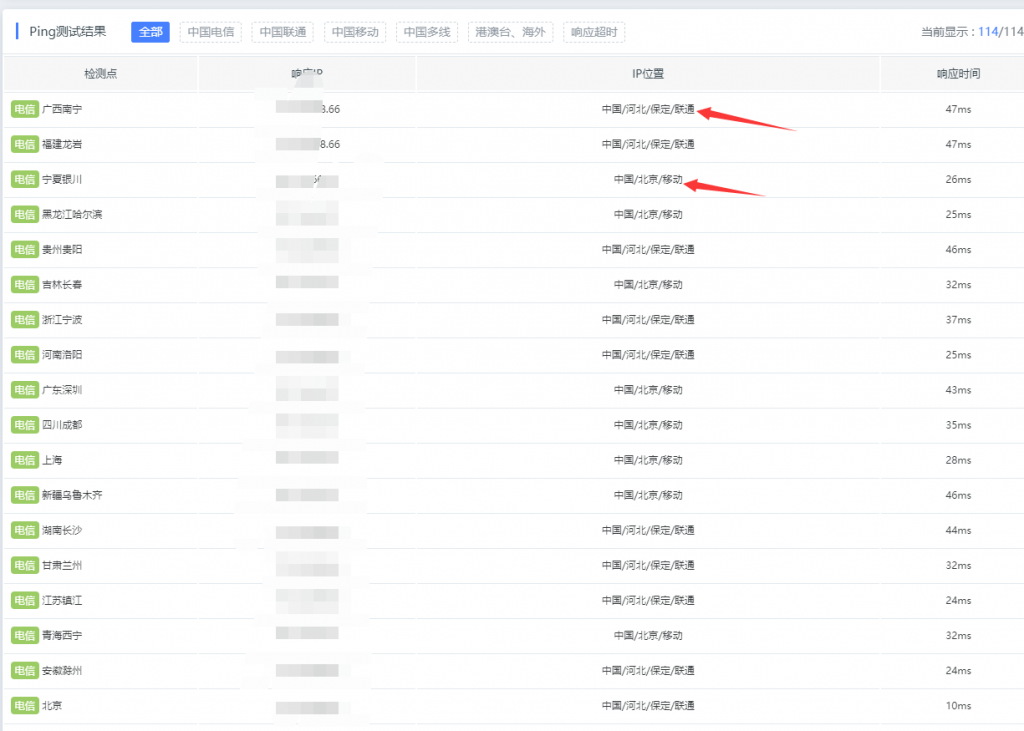
看看解析IP出 喏 这不是你想要的三网的IP 填写下去就可以了!
或者你实在不行 可以去看看互联网上 三大运营商的IP多的是 大不了三家官网的营业厅都写上嘛
办法总比困难多
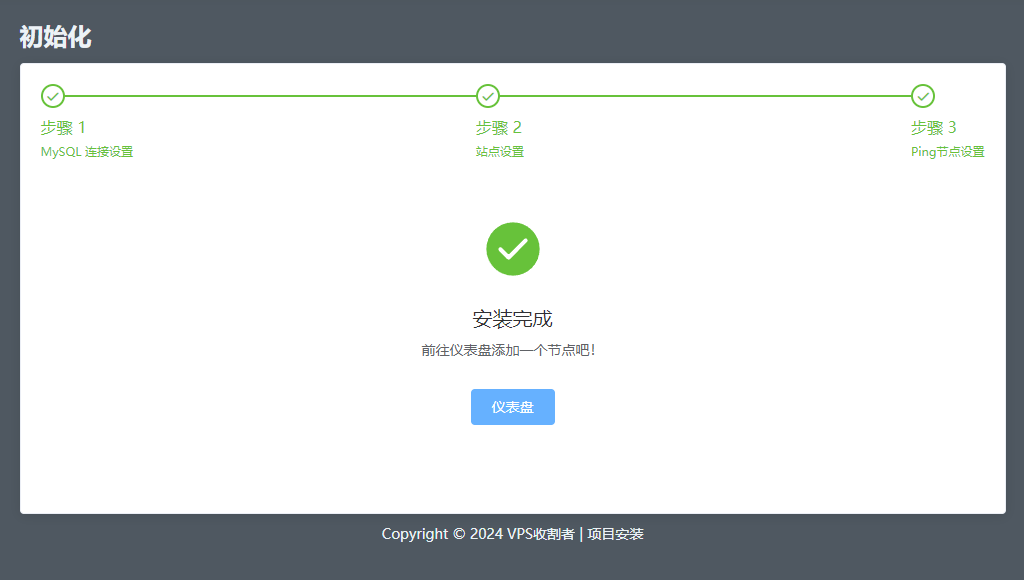
喏 安装成功了 开始挂针
五、挂载服务器探针
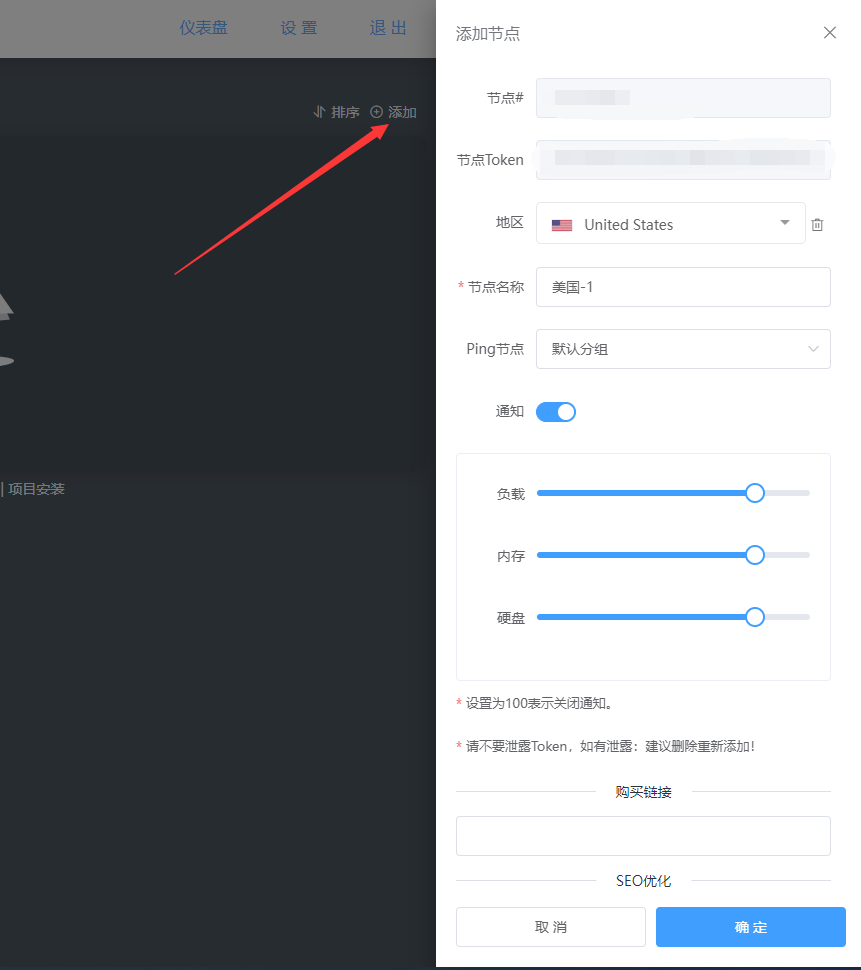
添加节点嘛 左手右手都用上 这不是都轻轻松松嘛
添加完后 给了你一条命令 对应的主机输入即可
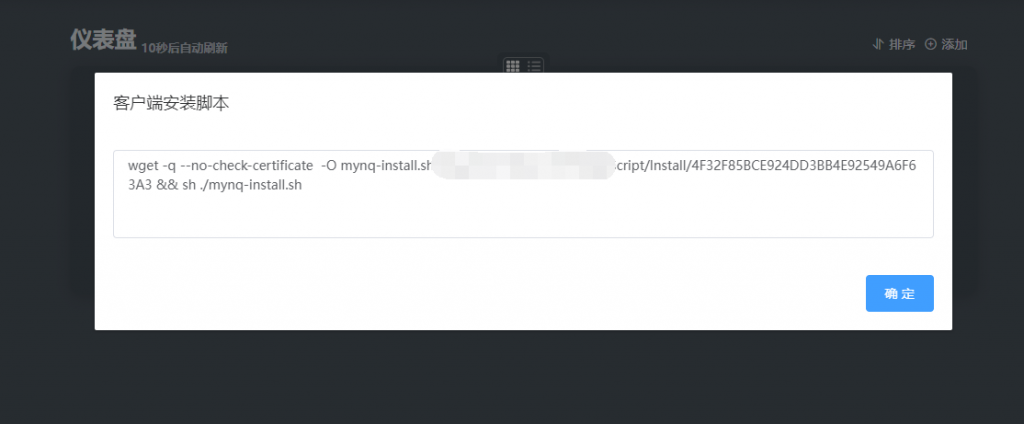
如果说你出现了以下的错误:
./mynq-install.sh: 25: ./mynq-install.sh: Syntax error: "(" unexpected不用害怕 你把上图客户端安装脚本中的 sh 改成 bash 即可!
不过你都下载了也没必要继续二次下载 那就直接
bash ./mynq-install.sh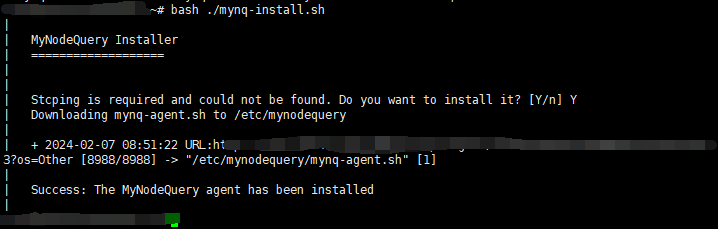
这不就成功了吗!
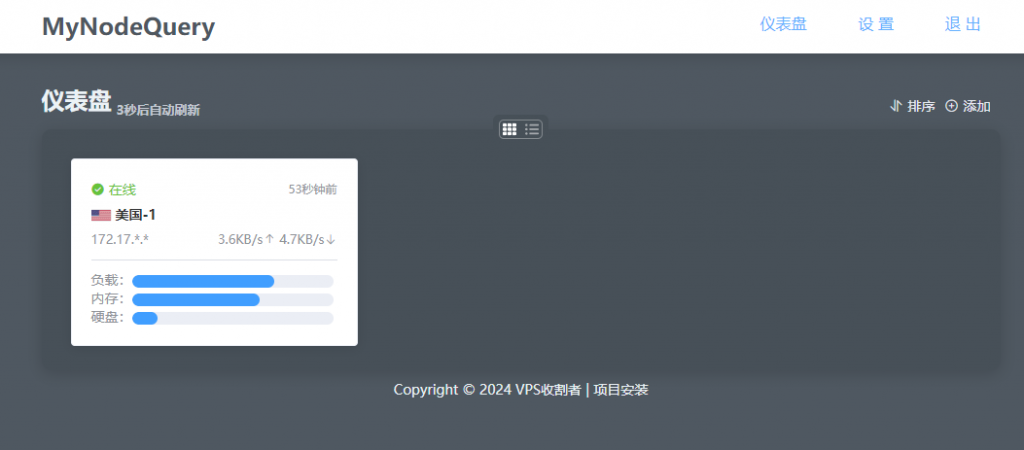
六、设置反向代理(可选)
这并不是结束哦 当然你也可以先结束了
一些朋友看见 以 IP:5000 的方式来进入探针感觉很头疼 想要以80端口的形式定向到指定域名
那不简单 熟悉我们的小伙伴都知道了 我的每个探针教程几乎都有 NGINX 反代
话不多说 马上搞起
安装 Nginx
apt -y install nginx安装完后 你可以直接使用 IP 访问网站 你会发现 一个 welcome to nginx 的默认页
你可以删掉它 也可以不删掉它 之前的教程有讲过 这边就不多阐述了
然后 通过 cd 命令进入 /etc/nginx/sites-available
往里面创建一个 conf 文件 例如(记得安装vim)
vim mynodequery.conf里面的内容是:
server
{
listen 80; #iPv4
listen [::]:80; #监听端口iPv6
#listen [::]:443 ssl;
server_name _; #填写域名
index index.php index.html index.htm default.php default.htm default.html;
root /home/cloudreve;
#以下是反代内容 端口可改
location / {
proxy_pass http://127.0.0.1:5000;
}
}如果说你开始安装本体的时候修改了端口 那记得把反代的端口给修改了
对了 记得把刚刚的 conf 文件也一起丢去 /etc/nginx/sites-enabled
然后重启 nginx
nginx -s reload然后通过你绑定的域名 直接访问网站 哦吼!成功了!
教程就到这里结束了 感谢大家看这一篇文章
感谢大家的支持 希望本教程能够帮到大家!希望大家能帮我宣传我的博客 谢谢各位了!